
Hyödynnä tekoälyä
Adoben tekoäly on vaivihkaa tullut mukaan myös InDesigniin.
Tekoäly on yksi aikamme ilmiöistä ja muotisanoista. Kuvankäsittelyssä on ollut jo aiheesta pidempään esimerkkejä, mutta vaivihkaa perinteisenä pidettyyn InDesigniin on ujutettu pari ominaisuutta, joilla taitto-ohjelmassakin hyödynnetään hahmontunnistusta ja Adoben Sensei-tekoälymoottoria.
Content Aware Fit – sisältötietoinen sovitus. Kun InDesignissa tuodaan kuva valmiiseen paikanvaraajaan, yleensä päädytään käyttämään Object-valikon Fitting-komentoja tai vastaavia pikakuvakkeita kuvan sovittamiseksi kehykseen.
Joitain päivityssyklejä sitten joukkoon lisättiin komento Object-Fitting – Content Aware Fit (sisältötietoinen sovitus). Toiminto hyödyntää Sensein hahmontunnistusmoottoria ja päättelee sisällön perusteella sopivan sovituksen/rajauksen. Luonnollisesti tekoäly ja ihminen eivät ole aina samaa mieltä, mutta esimerkin patsaskuvassa sovitus on vallan onnistunut. Jostain syystä tyhjän kehyksen asetuksissa ominaisuutta ei kuitenkaan voi laittaa päälle, vaan sovitus on tehtävä sisällön tuomisen jälkeen.
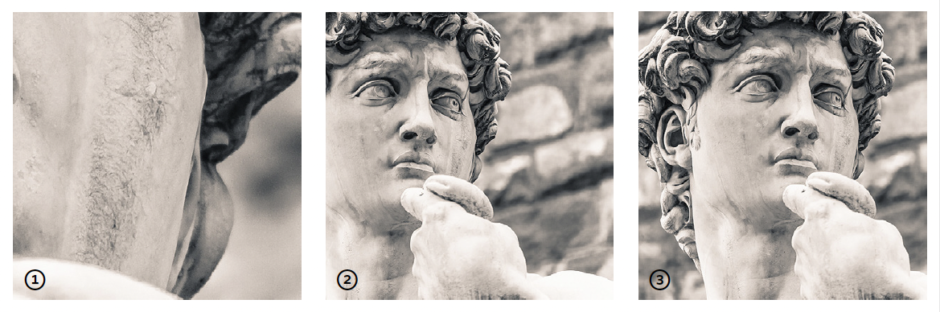
Älykkäämpi tekstinkierrätys. Tyypillinen tilanne tekstin ja kuvan yhteensovittamisessa on usein tekstin kierrätys kuva-aiheen ääriviivan mukaan. Syvätyissä kuvissa tämä onkin usein helppoa käyttäen Wrap around Object Shape -asetusta Text Wrap -paneelissa ja Detect Edges tai Alpha Channel -määritystä. Mikäli teksti halutaan määrittää kiertämään aihetta muun kuvasisällön päällä, on tekstikehystä pitänyt muokata manuaalisesti haluttuun muotoon. Tähän tuo helpotusta jo Photoshopista tuttu Select Subject -toiminnallisuus ja tekoälyn mahdollistama kuvan analysointi. Esimerkissä teksti on asemoitu kuvan päälle ja tekstinkierrätys on tunnistanut pizzan reunan ja automaattisesti muokannut kehyksen muodon seuraamaan ääriviivaa. Text Wrap -paneelissa on valittuna tuo Select Subject -asetus. Tarvittaessa tekstinkierrätyksen muotoa voidaan muokata suoravalintatyökalulla ja kynätyökalulla aivan kuten normaalia vektoriviivaa. Näitä pieniä apuneuvoja kannattaa kokeilla, kun sopiva tilanne ilmenee.


Ohjelmistovinkkien kirjoittaja Juha Laamanen on Corellia Oy:n toimitusjohtaja. Corellia on Adoben auktorisoima virallinen koulutuskeskus Suomessa.
Tämä artikkeli on julkaistu Print&Media-lehdessä helmikuussa 2021, nro 6/2021.. Print&Median koko arkisto on luettavissa Lehtiluukusta.